发布时间:2024-03-04 14:15:01 来源:转转大师 阅读量:7511
跳过文章,直接PNG转JPG在线转换免费>> AI摘要
AI摘要PNG和JPG是两种常用的图像格式,PNG适用于透明背景或无损压缩,而JPG则常用于网页和摄影作品。本文介绍了四种将PNG转换为JPG的方法:一是使用专业图像编辑软件如Adobe Photoshop;二是利用在线转换工具如转转大师;三是通过操作系统的内置工具,例如在Windows中直接重命名文件扩展名;四是借助命令行工具如ImageMagick。在转换过程中,需要注意JPG是有损压缩格式,可能会损失图像质量,因此要权衡文件大小和图像质量。同时,使用在线工具时要关注文件大小限制和个人隐私安全。
摘要由平台通过智能技术生成
PNG(Portable Network Graphics)和JPG(JPEG,Joint Photographic Experts Group)是两种广泛使用的图像格式。PNG适用于需要透明背景或无损压缩的场合,而JPG则因其有损压缩特性,通常用于网页和摄影作品。那么png怎么转换jpg格式呢?,以下提供四种不同的方法,以满足不同用户的需求。
操作步骤:
1、打开Photoshop:启动Adobe Photoshop软件。操作步骤:
1、打开在线png转jpg网址:https://pdftoword.55.la/img2jpg/

2、打开链接进入转换页面。该功能不仅支持png转jpg还支持bmp转jpg、ico转jpg,所以,如果有需求的朋友也可以通过该页面进行转换哦。
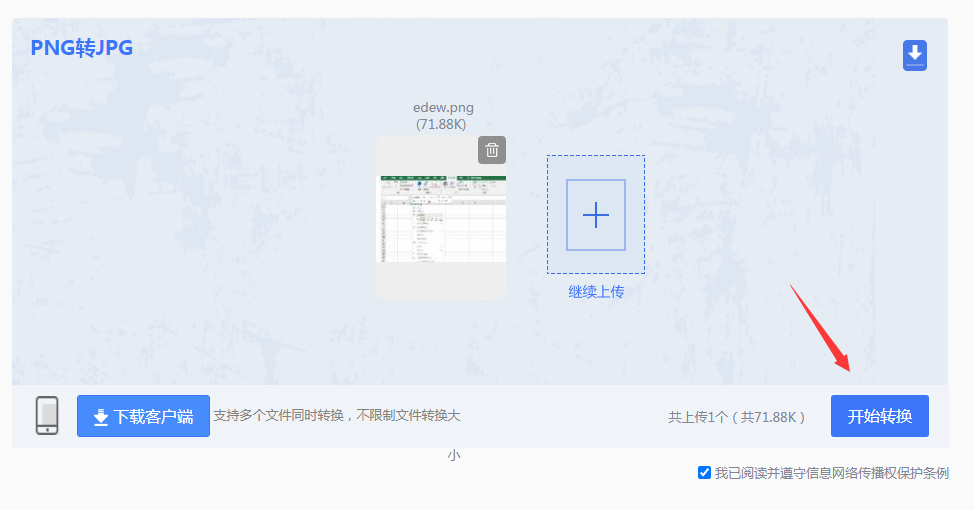
3、上传png图片,点击开始转换。
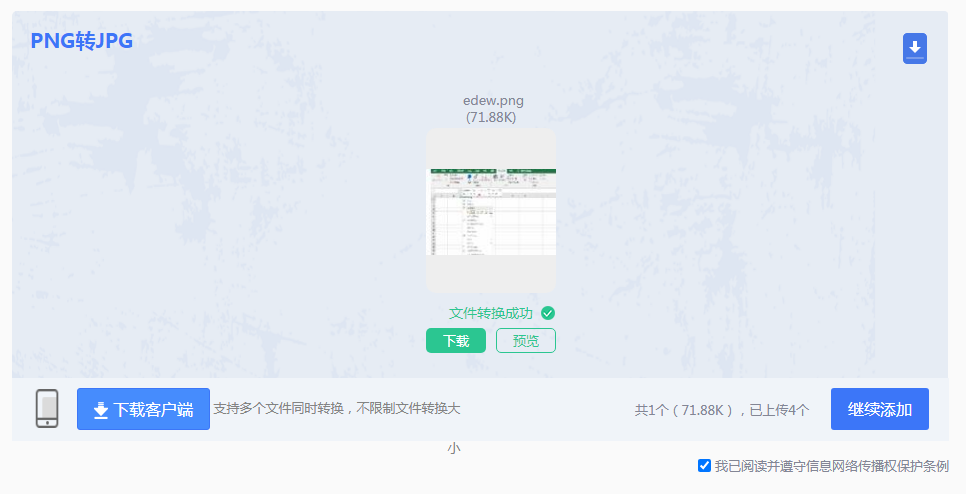
4、等待一小会就转好了,下载文件即可使用。
操作步骤:
1、找到PNG图片:在Windows资源管理器中找到你要转换的PNG图片。.png更改为.jpg。注意:这种方法简单快捷,但可能不会提供与专业软件或在线工具相同的压缩选项和质量设置。
操作步骤:
1、安装ImageMagick:首先,你需要在你的计算机上安装ImageMagick这个命令行工具。cd命令导航到包含你要转换的PNG图片的目录。其中input.png是你的PNG文件名,output.jpg是你希望保存的JPG文件名。
5、检查转换结果:在命令行工具中,确认没有错误消息,并检查当前目录,你应该能看到生成的JPG文件。
无论你选择哪种方法,只要按照步骤进行操作,并注意事项,就能顺利完成PNG到JPG的转换。
【png怎么转换jpg格式?四个方法搞定不求人!】相关推荐文章: 返回转转大师首页>>
我们期待您的意见和建议: